Windows 10 Pro y Enterprise recibirán pronto una nueva característica bastante útil para empresas y _power users_. Se trata de Windows Sandbox, un nuevo entorno de escritorio ligero creado especialmente para ejecutar aplicaciones en aislamiento.
El propósito principal de esto, según explican en Microsoft, es ofrecer mayor seguridad en ciertas situaciones, como por ejemplo cuando descargamos un archivo .exe y tenemos miedo de ejecutarlo, o cuando necesitamos una instalación limpia de Windows pero no queremos crear y configurar una máquina virtual.
Windows Sandbox ofrece la solución para ambos casos, funciona como un entorno aislado en el que puedes ejecutar software en el que no confías sin que esto tengan ningún impacto en tu instalación de Windows. Todo lo que descargues o instales en el sandbox se queda en el sandbox y no afecta nada más.
Es básicamente un Windows ligero desechable dentro de tu Windows 10 para probar cosas potencialmente peligrosas sin miedo. Cada vez que ejecutes el sandbox tendrás una instalación ligera de unos 100 MB de un Windows 10 completamente limpio, todo esto gracias a que Microsoft usa su propio Hyper-V para crear un kernel separado del ordenador anfitrión sin que tú tengas que molestarte en crear una máquina virtual.
Cómo se usa y qué necesitas
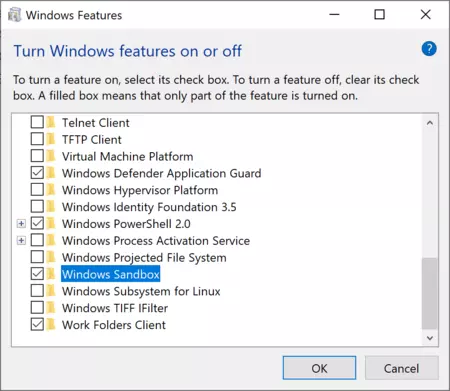
Esta característica estará disponible primero para los Insiders en la build 18305 de Windows 10 Pro o Enterprise. Necesitas tener disponibles al menos 4 GB de RAM y 1 GB de espacio en disco, recomiendan preferiblemente 8 GB de RAM y que uses un SSD. Y, al menos un CPU de dos núcleos, preferiblemente cuatro.
No necesitarás descargar nada puesto que Windows Sandbox se incluirá dentro de las características de Windows 10 Pro y Enterprise, no hay que descargar una máquina virtual ni nada. Solo tienes que asegurarte de que las opciones de virtualización estén activadas en tu BIOS.
Lo siguientes es ir al menú inicio y escribir "características de Windows" para ir al menú de activar y desactivar características del sistema, y deberás marcar la casilla "Windows Sandbox".
Luego, usando el menú inicio encuentra Windows Sandbox y presiona "Enter" para ejecutar con privilegios administrativos. Para ejecutar un archivo .exe en el sandbox solo tienes que pegarlo en la ventana de Windows Sandbox desde el anfitrión.




